Læs hvordan du fjerner eSIM fra din enhed og hvad der sker med dit simkort hvis du nulstiller din mobil. Få svar på dine spørgsmål her.
Hvordan fjerner jeg mit eSIM fra telefonen?
IPHONE:
Gå til "Indstillinger" > Tryk på enten på "Mobilnetværk" eller "Mobildata" > Tryk på det abonnement, du vil slette > Vælg "Fjern mobilabonnement" > "Fjern TDC abonnement" > Tryk på "Intet SIMkort" og herefter "Opdater kontakter"
SAMSUNG:
Gå ind på "Indstillinger" > Gå til "Forbindelse" > Gå til "Administration af simkort" > Under "eSimkort" trykker du på det abonnement, du vil fjerne > Klik på "Fjern"
Bemærk: at du kun fjerner dit eSIM, du opsiger ikke dit abonnement hos TDC Erhverv. Denne handling kan ikke fortrydes. Hvis du har fjernet eSIM fra din telefon, kan du kun få eSIM igen ved at bestille og scanne en ny eSIM QR-kode. Hvis du blot vil undgå at modtage opkald via dit nummer i en periode, skal du deaktivere dit eSIM.
Hvad sker der med mit eSIM hvis jeg nustiller min iPhone?
Når du har nulstillet din telefon, kan du vælge, om du vil slette dit eSIM eller ej. Denne handling kan ikke fortrydes. Hvis du har slettet eSIM fra din iPhone, kan du få eSIM på din iPhone igen ved at bestille et nyt eSIM på Selvbetjening Erhverv.
Hvis du vælger ”Slet alt, og behold mobilabonnementer”, beholder du dit eSIM og vil blive bedt om at indtaste din pinkode til dit eSIM, når telefonen er nulstillet og genstartet.
Hvad skal jeg gøre, hvis jeg sletter mit eSIM ved en fejl?
Hvis du har gemt QR-koden, kan denne scannes igen, eller du kan finde din QR-kode på Selvbetjeningen her.
Indtast mobil nr., Simkortnummer eller navn, og klik ind på abonnementet.
Gå til sektionen SIM.
Vælg Vis eSIM.
QR-koden kan scannes igen her, eller kan sendes til medarbejderen der skal bruge QR-koden igen.
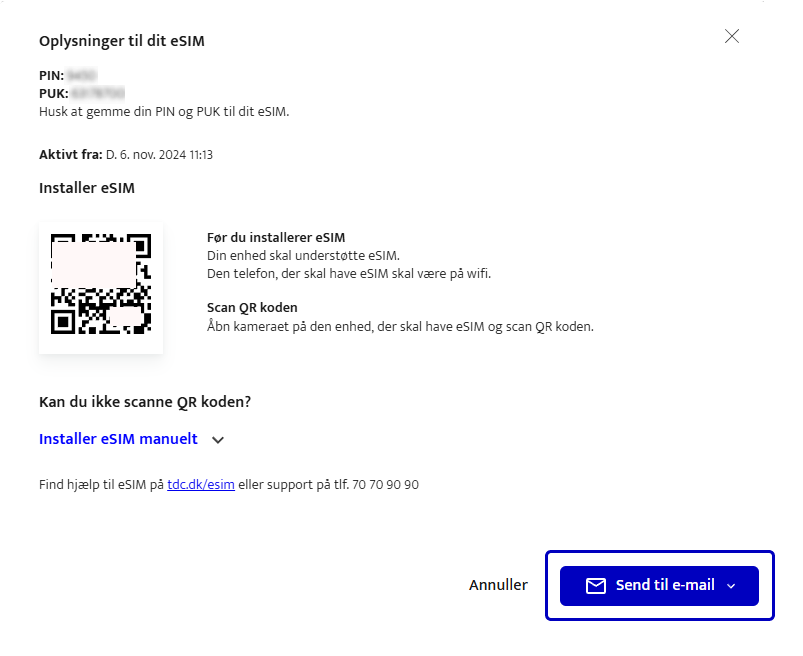
Mit abonnement med eSIM er blevet opsagt ved en fejl. Kan det blive aktiveret igen?
Ja, hvis du ikke har slettet eSIM i telefonen, kan abonnementet genoprettes inden for 120 dage.
Kontakt TDC Erhverv her.
Hvordan reinstallerer jeg mit eSIM?
Man kan med fordel scanne samme QR-kode igen, hvis man har gemt den. Hvis I ikke har gemt den gamle QR-kode, kan den findes på selvbetjeningen ved at klikke ind på nummeret i abonnementsiden. Gå direkte til Abonnement i Selvbetjening.
Send eSIM-oplysninger for aktiveret eSIM:
Indtast mobil nr., Simkortnummer eller navn, og klik ind på abonnementet.
Gå til sektionen SIM.
Vælg Vis eSIM.
Vælg Send til e-mail.
Udfyld e-mail og tryk Send.
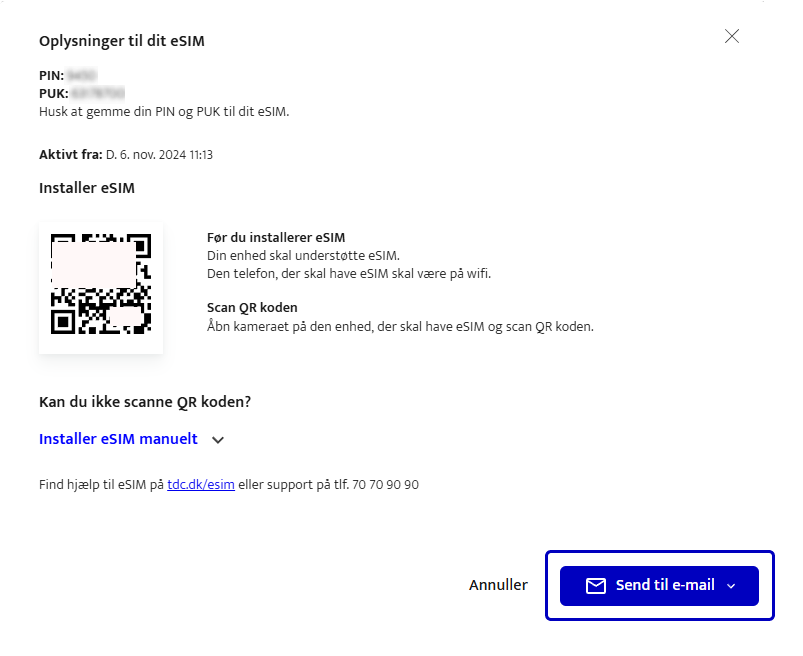
Min telefon med eSIM er blevet stjålet - hvad gør jeg?
Hvis du har mistet din telefon, kan du spærre den ved at ringe på 70 70 90 90 eller via Selvbetjening Erhverv, så det ikke misbruges. Du hæfter for al trafik indtil det øjeblik, du spærrer dit eSIM. Du betaler også stadig abonnement, selvom dit eSIM er spærret.
Husk at anmelde tyveriet til politiet og til dit forsikringsselskab. Du kan få politiet til at spærre din mobiltelefon i et særligt register. Til det skal du bruge IMEI-nummeret på din mobiltelefon.
Hvordan finder jeg IMEI-nummeret til mit eSIM?
Det kan findes i din telefon eller tablets "Indstillinger". Tjek evt. producentens hjemmeside.
Du kan også få vist IMEI-nummeret på din telefon eller tablet ved at indtaste kode *#06# på telefonens tastatur (som hvis du ville lave et opkald).
Hvordan genåbner jeg mit eSIM, efter det er blevet spærret?
Hvis det eSIM er tyverispærret, kan denne spærring fjernes inde i selvbetjeningen under det nummer der er spærret.
Fjern tyverispærring på mobilnummer:
Gå direkte til Abonnement i Selvbetjening.
Indtast mobil nr., Simkortnummer eller navn, og klik ind på abonnementet.
Gå til sektionen Abonnement.
Vælg Ophæv spærring. Nyt vindue åbnes i højre side.
Vælg Bekræft.
Spærringen vil blive fjernet indenfor 1 time, og nummeret vil virke igen herefter.